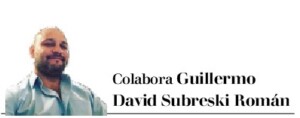Su navegador tiene mucha información almacenada, los sitios web que visita, sus contraseñas, el historial de navegación, los datos que ha descargado y mucho más. Estos datos siguen acumulándose con el tiempo en su PC y la ralentizan. Siempre es una buena idea borrar el caché, las cookies y el historial de su navegador con regularidad. Esto también limpia algo de espacio en su PC, protege su información personal, elimina datos innecesarios y mejora el rendimiento de su computadora.
¿Qué son las cookies, el caché y el historial?
Es posible que haya visto ventanas emergentes de cookies que le piden que acepte cookies cuando visita sitios web. Si bien a menudo puede aceptar ciegamente estas indicaciones y pasar rápidamente a la siguiente tarea, estas cookies son archivos creados por los sitios web que visita. Identifican y rastrean archivos que facilitan su experiencia en línea al guardar información mientras navega o vuelve a visitar un sitio.
El caché del navegador recuerda partes de las páginas, como imágenes, para ayudar al navegador a cargar una página web más rápido durante su próxima visita.
Su historial de navegación es la lista de sitios web que ha visitado en el pasado. Si desea mantenerlos privados, puede borrar su historial. Esto le ayudará a mantener su información personal protegida.
Ahora veamos el proceso de cómo eliminar el caché, las cookies y el historial de su navegador.
En Google Chrome
Abra Chrome en su PC y haga clic en el botón de tres puntos en la esquina superior derecha.
Seleccione Más herramientas y Borrar datos de navegación.
Seleccione todas estas casillas: historial de navegación, historial de descargas, cookies y otros datos del sitio.
También puede ir a Configuración básica para volver a verificar y hacer clic en el menú desplegable de rango de tiempo. Puedes elegir el que sea de tu preferencia, pero en caso de borrar tu caché, selecciona Todo el tiempo.
Finalmente, haga clic en el botón Borrar datos.
Es Safari
Si usa Safari, vaya al menú superior y seleccione Historial > Borrar historial.
Ahora seleccione el período de tiempo que desea borrar y haga clic en Borrar historial.
Se eliminará todo su historial de navegación y caché.
En Mozilla Firefox
Para Firefox, haga clic en el menú de hamburguesas en la esquina superior derecha.
Luego seleccione la opción Privacidad y seguridad en el panel izquierdo. Y luego desplácese hacia abajo hasta Cookies y datos del sitio.
Marque la casilla que dice Eliminar cookies y datos del sitio cuando cierre Firefox y haga clic en Borrar datos.
Una vez que haya limpiado el caché, las cookies y el historial de su navegador, tendrá que volver a iniciar sesión en los sitios que utiliza, lo que puede resultar una molestia, pero hacerlo aumentará el rendimiento de su computadora, lo que podría hacer que valga la pena el esfuerzo.